作为抖音爱好者,你可能经常看到一些极具创意的视频,它们使用了不止一种视觉效果,看起来非常酷炫。你是否也想知道“抖音怎么把两个特效一起用”?是不是可以直接像修图一样简单叠加?本文将为你详细解答这个问题,并提供几种实用的方法,帮助你在抖音上实现更加丰富的视觉效果组合。
【抖音怎么把两个特效一起用】核心解析:是否能直接叠加?
首先,需要明确一点:在抖音的**拍摄界面**下,通常情况下,你**无法直接在同类型特效分类里同时选择并启用两个主要的“特效”**(例如,你不能同时选择两个不同的AR面部特效或两个不同的环境特效)。抖音设计的功能更倾向于让你选择一个主要的特效进行拍摄。
抖音的特效功能强大,但直接“叠加”两个同类特效的场景较少,更多是通过不同功能的组合来实现多样化效果,或者利用后期编辑来实现叠加视觉。
然而,这并不意味着你无法在视频中看到多种效果同时出现。实现“两个特效一起用”通常是通过以下几种方式或功能的组合来实现的:
组合不同类型的效果: 例如,结合一个“滤镜”和一个“特效”。滤镜主要调整视频的色彩、光影风格,而特效则包含AR增强、变形、分屏、时间效果等。它们属于不同的功能模块,可以叠加使用。
利用拍摄后的编辑功能: 在视频录制完成后,进入编辑页面,抖音提供了文字特效、贴纸、画面调整、甚至一些简单的后期效果,这些可以与拍摄时使用的特效叠加。
借助抖音官方推荐的剪辑工具: 比如剪映(CapCut),它是抖音的姐妹产品,功能强大得多,可以在后期进行多层视频、特效、滤镜的叠加和精细调整。
实现多个特效叠加的几种方法
下面,我们将详细介绍如何通过上述方法,让你的抖音视频拥有不止一种特效。
方法一:巧妙结合“滤镜”与“特效”
这是最简单、最直接的一种“叠加”方式,因为它利用了抖音内置的两种不同功能。
打开抖音拍摄页面: 进入抖音App,点击底部的“+”号进入拍摄界面。
选择一个主要“特效”: 在拍摄按钮的左下角,点击“特效”按钮。浏览并选择一个你喜欢的特效(例如,一个变脸特效、一个分屏特效或一个环境特效)。点击选中后,特效会实时呈现在画面上。
选择一个“滤镜”: 回到拍摄界面,在屏幕的右侧(通常靠近顶部)找到“滤镜”选项(它通常是一个像三原色一样的图标)。点击它,会弹出多种滤镜风格供你选择。
叠加使用: 选择一个滤镜。你会发现,滤镜的效果会叠加在你之前选择的特效之上。特效改变了画面的主体或表现形式,而滤镜改变了画面的整体色彩和氛围。
开始拍摄: 调整好效果后,按住拍摄按钮进行录制。录制完成的视频就同时拥有了你选择的特效和滤镜效果。
这种方法适用于想要在特效基础上调整视频整体色调或风格的情况。记住,滤镜和特效是抖音中相对独立的功能区,因此可以叠加。
方法二:录制后利用编辑功能叠加效果
这种方法是指在拍摄时使用一个特效,然后在拍摄完成后进入编辑界面,利用编辑工具添加额外的视觉元素或效果。
使用一个特效进行拍摄: 在拍摄界面,如方法一所述,选择并应用一个你想要的特效,然后完成视频录制。
进入编辑界面: 录制完成后,点击右下角的“下一步”。
添加后期效果或元素: 在发布前的编辑界面,你可以看到多种编辑工具:
滤镜: 再次提供滤镜选项,你可以选择不同的滤镜来改变整体色调,叠加在原有特效之上。
文本: 添加文字,并可以给文字设置动画、气泡、描边等视觉效果。
贴纸: 添加各种动态或静态贴纸。
特效(后期): 在编辑界面底部工具栏,可能会有“特效”选项,这里的特效通常是时间特效(如慢动作、倒放)、转场效果或一些画面处理效果,与拍摄前的实时特效不同。你可以尝试在这里添加,看是否能与原有特效叠加。
调整: 调整视频的亮度、对比度、饱和度等。
完成编辑并发布: 添加完你想要的后期效果后,点击“下一步”进行发布。
这种方法可以让你在拍摄的基础效果上,通过后期编辑增加文字动画、装饰性贴纸或画面风格调整,从而实现视觉上的叠加效果。
方法三:借助抖音官方推荐的剪辑工具CapCut(剪映)
对于想要实现更复杂、更多层次特效叠加的用户,使用专业的剪辑工具是最好的选择。抖音官方推荐的剪映(CapCut)就是这样一款强大的工具,而且与抖音的联动非常方便。
在抖音中拍摄基础素材: 你可以选择在抖音中拍摄一段视频,可以使用一个基础特效(如果需要),或者完全不使用特效,只拍摄原始素材。
保存视频或选择导出到剪映: 拍摄完成后,你可以选择将视频保存到本地,或者在发布界面看看是否有“导出到剪映”或“用剪映编辑”的选项(抖音会根据用户安装情况推荐)。
在剪映中创建项目并导入素材: 打开剪映App,创建新项目,导入你在抖音拍摄或保存的视频素材。
使用剪映的丰富特效功能: 在剪映中,你可以:
在时间轴上对视频进行分割、变速等基础操作。
点击底部的“特效”选项,这里提供了海量不同类型的视频特效、画面特效、身体特效、开场/结尾特效等。你可以**在同一视频片段上添加多个特效层**,实现真正的叠加。例如,先加一个闪烁特效,再加一个光影特效。
使用“滤镜”功能,叠加各种风格的滤镜。
使用“调节”工具,精细控制画面的亮度、对比度、HSL等。
添加文字、贴纸、画中画(叠加其他视频或图片素材)等。
导出视频: 在剪映中编辑并叠加好所有效果后,点击右上角的导出按钮,选择合适的分辨率和帧率进行导出。
将视频上传到抖音: 回到抖音App,点击“+”号,选择“上传”,将你在剪映中编辑好的视频导入并发布。
使用剪映是实现复杂特效叠加最有效的方式,它提供了更自由的图层和时间轴控制,让你能更精细地组合各种视觉效果。
重要提示与注意事项
叠加特效时的一些建议
效果搭配: 思考不同特效和滤镜组合在一起会产生怎样的化学反应。有些组合会非常惊艳,有些则可能显得杂乱或效果不佳。
效果强度: 有些特效或滤镜可以调整强度。合理调整强度可以让不同效果更好地融合,避免画面过曝或失真。
手机性能: 叠加多个复杂特效(尤其是在剪映中)可能会对手机的处理器性能和内存造成压力,导致编辑卡顿或导出时间较长。
保持视频清晰度: 过多的特效或后期处理有时会牺牲视频的清晰度,注意平衡创意和画质。
遵守社区规范: 确保你使用的特效和创作内容符合抖音的社区规范。
总而言之,虽然在抖音拍摄界面无法简单地“勾选”两个同类主特效,但通过理解并结合“滤镜”、拍摄后的“编辑功能”以及强大的第三方剪辑工具如“剪映”,你完全可以在抖音视频中实现丰富多样的视觉效果叠加,创作出更具个性和吸引力的内容。多尝试不同的组合和工具,释放你的创意吧!
文章导航
抖音音乐人收入怎么来的 详细解读抖音音乐人的多元化变现途径抖音最火歌曲 排行榜 最新、最全、哪里看?详细解析抖音热门歌曲榜单!